五年级上册信息技术教案-文件河大版
河南大学版 小学信息技术 五年级上 第十三课 多功能台灯(三) 教案
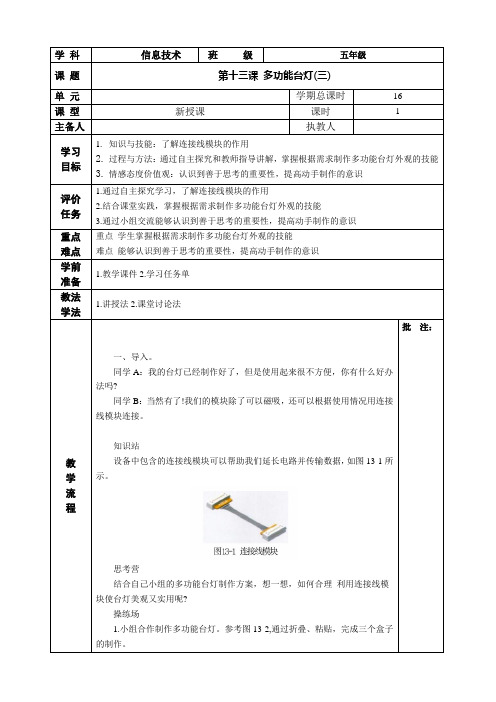
学科信息技术班级五年级课题第十三课多功能台灯(三)单元学期总课时16 课型新授课课时 1 主备人执教人学习目标1.知识与技能:了解连接线模块的作用2.过程与方法:通过自主探究和教师指导讲解,掌握根据需求制作多功能台灯外观的技能3.情感态度价值观:认识到善于思考的重要性,提高动手制作的意识评价任务1.通过自主探究学习,了解连接线模块的作用2.结合课堂实践,掌握根据需求制作多功能台灯外观的技能3.通过小组交流能够认识到善于思考的重要性,提高动手制作的意识重点难点重点学生掌握根据需求制作多功能台灯外观的技能难点能够认识到善于思考的重要性,提高动手制作的意识学前准备1.教学课件2.学习任务单教法学法1.讲授法2.课堂讨论法教学流程一、导入。
同学A:我的台灯已经制作好了,但是使用起来很不方便,你有什么好办法吗?同学B:当然有了!我们的模块除了可以磁吸,还可以根据使用情况用连接线模块连接。
知识站设备中包含的连接线模块可以帮助我们延长电路并传输数据,如图13-1所示。
思考营结合自己小组的多功能台灯制作方案,想一想,如何合理利用连接线模块使台灯美观又实用呢?操练场1.小组合作制作多功能台灯。
参考图13-2,通过折叠、粘贴,完成三个盒子的制作。
批注:2.根据小组的设计方案,在纸盒上挖出所需要的孔位,将设备放入适当的位置。
如图13-3所示。
3.将台灯进行组装,测试效果。
挑战台大家可以利用课余时间,对自己的台灯进行美化,增加自己想要的功能,使台灯变得更实用、更美观。
智慧谷生活中只要我们善于思考,就可以通过巧妙的方法设计出多样的台灯。
下面介绍几款创意台灯。
如图13-4所示,这款概念台灯看上去像是一个曲别针,使用时可以支起来,不用时则折叠起来,节省空间。
如图13-5所示,这款概念台灯的设计理念来自大自然,草地、树枝等元素都被运用进来,轻轻地按下开关,温暖的灯光就会洒在绿油油的小草上。
如图13-6所示,我们可以利用家里的积木进行拼搭,组合成一个实用的台灯。
河大版信息技术五上 第2课 小小指挥官 教案
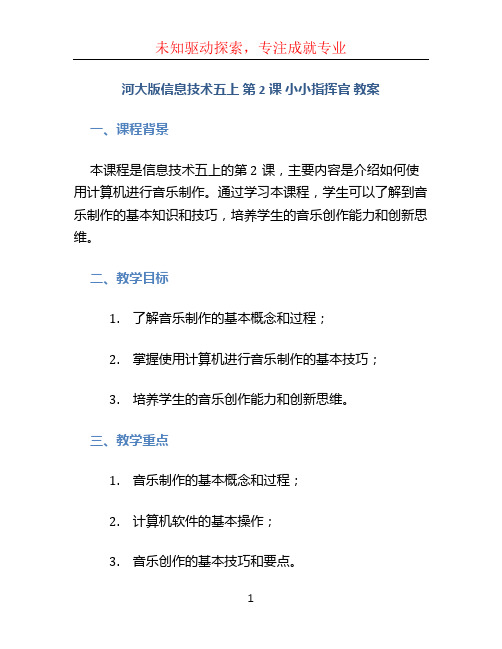
河大版信息技术五上第2课小小指挥官教案一、课程背景本课程是信息技术五上的第2课,主要内容是介绍如何使用计算机进行音乐制作。
通过学习本课程,学生可以了解到音乐制作的基本知识和技巧,培养学生的音乐创作能力和创新思维。
二、教学目标1.了解音乐制作的基本概念和过程;2.掌握使用计算机进行音乐制作的基本技巧;3.培养学生的音乐创作能力和创新思维。
三、教学重点1.音乐制作的基本概念和过程;2.计算机软件的基本操作;3.音乐创作的基本技巧和要点。
四、教学内容和方法1. 音乐制作的基本概念和过程通过讲解音乐制作的基本概念和过程,让学生了解音乐制作的基本原理和方法。
可以使用文字、图像和视频等多种形式进行讲解,以便学生更好地理解。
2. 计算机软件的基本操作介绍常用的音乐制作软件,并讲解其基本操作方法,包括软件的安装、界面的介绍、工具的使用等。
可以通过实际操作演示,让学生亲自体验和练习。
3. 音乐创作的基本技巧和要点讲解音乐创作的基本技巧和要点,包括曲式结构、和声处理、节奏感掌握等。
可以通过示范作品的分析和学生作品的评价,帮助学生理解和掌握。
五、教学流程第一步:导入通过引入一首经典的音乐作品,引起学生的兴趣和注意力。
第二步:引入新知识讲解音乐制作的基本概念和过程,并与学生进行互动交流。
第三步:软件操作演示通过展示音乐制作软件的操作方法,让学生了解和掌握基本操作技巧。
第四步:学生实践让学生亲自动手进行音乐创作,鼓励他们发挥想象力和创造力。
第五步:作品展示和讨论学生完成作品后,进行作品展示和讨论,互相分享经验和建议。
六、教学评估通过观察学生的学习情况和作品质量,评估学生对音乐制作的理解和掌握程度。
可以采用笔试、作品评价和口头评价等多种评估方式。
七、拓展延伸1.鼓励学生参加音乐创作比赛,提高他们的创作能力和表现机会;2.增设音乐制作社团或俱乐部,提供更多的音乐制作机会和资源。
八、教学资源1.计算机音乐制作软件;2.视频教程和实例;3.音乐创作比赛信息和资源。
五年级上信息技术教案文件夹_河大版
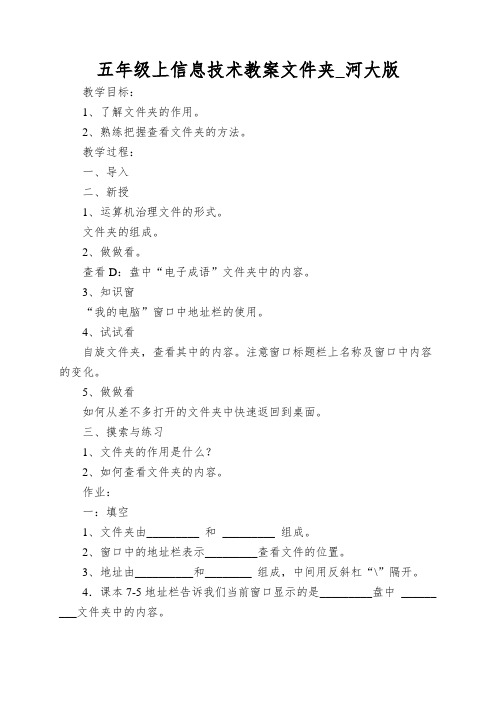
五年级上信息技术教案文件夹_河大版教学目标:
1、了解文件夹的作用。
2、熟练把握查看文件夹的方法。
教学过程:
一、导入
二、新授
1、运算机治理文件的形式。
文件夹的组成。
2、做做看。
查看D:盘中“电子成语”文件夹中的内容。
3、知识窗
“我的电脑”窗口中地址栏的使用。
4、试试看
自旋文件夹,查看其中的内容。
注意窗口标题栏上名称及窗口中内容的变化。
5、做做看
如何从差不多打开的文件夹中快速返回到桌面。
三、摸索与练习
1、文件夹的作用是什么?
2、如何查看文件夹的内容。
作业:
一:填空
1、文件夹由_________ 和_________ 组成。
2、窗口中的地址栏表示_________查看文件的位置。
3、地址由__________和________ 组成,中间用反斜杠“\”隔开。
4.课本7-5地址栏告诉我们当前窗口显示的是_________盘中______ ___文件夹中的内容。
河大版信息技术五上第5课《“任务栏”的设置》word教案1
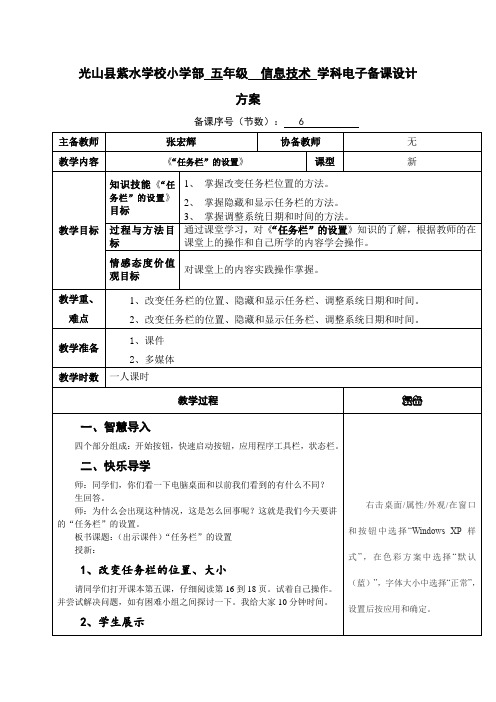
备课序号(节数):6
主备教师
张宏辉
协备教师
无
教学内容
《“任务栏”的设置》
课型
新
教学目标
知识技能Байду номын сангаас“任务栏”的设置》目标
1、掌握改变任务栏位置的方法。
2、掌握隐藏和显示任务栏的方法。
3、掌握调整系统日期和时间的方法。
过程与方法目标
通过课堂学习,对《“任务栏”的设置》知识的了解,根据教师的在课堂上的操作和自己所学的内容学会操作。
二、快乐导学
师:同学们,你们看一下电脑桌面和以前我们看到的有什么不同?
生回答。
师:为什么会出现这种情况,这是怎么回事呢?这就是我们今天要讲的“任务栏”的设置。
板书课题:(出示课件)“任务栏”的设置
授新:
1、改变任务栏的位置、大小
请同学们打开课本第五课,仔细阅读第16到18页。试着自己操作。并尝试解决问题,如有困难小组之间探讨一下。我给大家10分钟时间。
右击桌面/属性/外观/在窗口和按钮中选择“Windows XP样式”,在色彩方案中选择“默认(蓝)”,字体大小中选择“正常”,设置后按应用和确定。
右击桌面/属性/在主题的下拉列表中选择“Windows xp(更改)”设置后按应用确定。
右击我的电脑选属性/高级/性能中的设置,点选让Windows选择计算机的最佳设置,按应用确定。
2、学生展示
下面,让我们来展示一下同学们的学习成果。
①改变任务栏大小
你能不能像老师一样,一边操作一边说,你现在就是同学们的小老师,你有没有信心把大家教会?
②调整任务栏位置
③隐藏(显示)任务栏
④调整时间
河北大学出版社信息技术五年级教案.doc
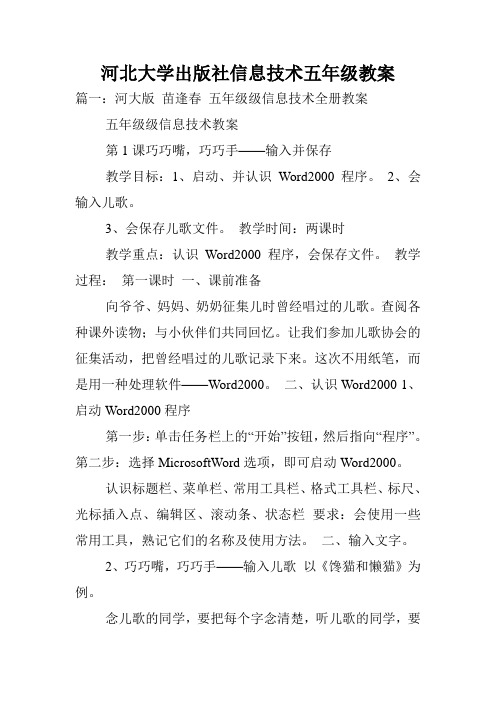
河北大学出版社信息技术五年级教案篇一:河大版苗逢春五年级级信息技术全册教案五年级级信息技术教案第1课巧巧嘴,巧巧手——输入并保存教学目标:1、启动、并认识Word2000程序。
2、会输入儿歌。
3、会保存儿歌文件。
教学时间:两课时教学重点:认识Word2000程序,会保存文件。
教学过程:第一课时一、课前准备向爷爷、妈妈、奶奶征集儿时曾经唱过的儿歌。
查阅各种课外读物;与小伙伴们共同回忆。
让我们参加儿歌协会的征集活动,把曾经唱过的儿歌记录下来。
这次不用纸笔,而是用一种处理软件——Word2000。
二、认识Word2000 1、启动Word2000程序第一步:单击任务栏上的“开始”按钮,然后指向“程序”。
第二步:选择MicrosoftWord选项,即可启动Word2000。
认识标题栏、菜单栏、常用工具栏、格式工具栏、标尺、光标插入点、编辑区、滚动条、状态栏要求:会使用一些常用工具,熟记它们的名称及使用方法。
二、输入文字。
2、巧巧嘴,巧巧手——输入儿歌以《馋猫和懒猫》为例。
念儿歌的同学,要把每个字念清楚,听儿歌的同学,要把文字输入准确,比一比,谁的嘴巧,谁的手巧。
第一步:单击任务栏上的EN按钮,选择中文输入法。
第二步:在光标插入点后面输入文字“馋猫和懒猫”,按下回车键换行,光标移到下一行的行首。
第三步:继续输入“庙里头有只白猫”。
(1)、这首儿歌的第一行和第二行各有几个字,有几个相同?(2)、第三行和第四行呢?(3)、在画图的时候,如果要成两个完全相同的图形,你会怎么做呢?第三步:拖动鼠标,选定“庙里头有只白猫”,单击工具栏中的“复制”按钮。
第五步:取消对文字的选定后,按回车键,光标移到下一行,单击格式工具栏上的“粘贴”按钮。
第六步:修改文字。
使用鼠标或键盘上的光标移动到错误文字处,用退格键或Del键删除光标前或光标后的文字,然后输入正确的文字。
三、练习输入文字。
第二课时一、保存儿歌文件。
操作过程:在保存文件的过程中,建立自己的专用文件夹,并保存文件。
五年级上信息技术教案(B)计算机的操作系统 河大版 word

五年级上信息技术教案(B)计算机的操作系统河大版 word 五年级上信息技术教案(b)计算机的操作系统-河大版-word
第一课计算机的操作系统
教学目标:
1、通过教学,使学生了解计算机系统的组成。
2、理解计算机操作系统。
3、掌握改变声音大小的操作方法。
教学过程:一、导入二、新授1、知识窗
硬件、软件、裸机的含义。
2、知识窗操作系统就是什么?操作系统的促进作用?
如何对操作系统进行个性化设置?3、做做看
(1)发生改变计算机声音的大小
任务栏――小喇叭――单击打开面板――调整滑块――单击关闭面板
三、思索与练
1、计算机系统指的是什么?
2、计算机系统中“硬件”和“软件”所指的就是什么?
3、打声发生改变计算机声音的大小。
第1页
作业:
一:填空
1、计算机的系统所指的就是:系统。
一台能正常工作的计算机就是由和两部分共同组成的。
2._______是指人们能够看得见、摸得着的部分,如显示器、键盘、主机、鼠标等就是。
3.就是指各种程序和数据,写字训练和查杀程序就是。
4.没有安装任何软件的计算机叫做。
5.计算机的核心软件就是。
它就是我们采用计算机的基础。
是计算机的核心软件。
就像图书管理员一样,管理着计算机系统的各种资源。
二:问答题
1、如何改变计算机声音大小。
第2页。
五年级上信息技术教案—文章的修改_河大版
五年级上信息技术教案—文章的修改_河大版三、文章的修改[教学目标](1)学会存档文件的调用。
(2)学会运用光标移动的方法修改文章。
[课时安排]1课时。
[教学重点与难点](1)重点:存档文件的调用。
(2)难点:文章的修改。
[教学准备]《秋游》(有错误)[教学过程]一、引入看《秋游》,有什么问题?发现有的地方输错了,有的地方输漏了,有的地方重复了,还有的地方标点符号不对。
写文章难免有错,在Word 2019中进行修改是非常容易的,下面我们就来将这篇文章修改好。
二、新授1.打开文件[演示](1)启动Word 2019 。
(2)单击“文件(F)”菜单中的“打开(O)”命令,弹出“打开”对话框。
(3)单击所需要的文件“秋游”(网上邻居——teacher_wljs——修改文章)。
(4)单击“打开(O)”按钮,文件打开并出现在屏幕上。
师:刚才通过单击“文件”菜单中的“打开”命令,打开“秋游”。
还可以单击工具栏中的“打开”按钮,打开“秋游”。
[试一试]用下面的方法打开文件。
(1)单击工具栏上的“打开”按钮。
(2)在“打开”对话框中,寻找到文件“秋游”后,双击文件名“秋游”。
同学们有的在草地上打滚儿,有的忙着逮蚂蚱,有的向着蓝天亮开嗓子。
大家奔跑追逐,笑着喊着,多开心呀!将有输入错误的“秋游”一文修改正确。
师:在操作过程中,往往会出现误操作,有没有后悔药呢?有,这就是“撤消与恢复”。
③撤消与恢复操作过程中,如果出现误操作,需要撤消刚才的操作,可以通过单击工具栏上的“撤消”按钮来实现。
这个按钮分成两部分,左边弯曲的箭头按一次可以撤消最近一次的操作,右边朝下的箭头可下拉一个菜单,里面记录了最近几次的操作,可以撤消其中的任何操作。
如果要重复以前的操作,可以按“恢复”按钮。
[试一试]在修改“秋游”时,先删除“渐渐”两字,再单击“撤消”按钮,看一看“撤消”的效果。
三、课堂作业[议一议]小明上节课修改了“秋游”的内容,这节课重新打开文件后,发现有的修改不正确,这时用“撤消”方法有效吗?四、总结以这节课我学习了……方式,让学生自己进行总结。
河大版信息技术教案
河大版信息技术教案教案标题:河大版信息技术教案一、教学目标:1. 理解信息技术的基本概念和基本原理;2. 掌握信息技术的基本操作和应用技能;3. 培养学生的信息技术意识和创新能力;4. 提高学生的信息技术素养和解决问题的能力。
二、教学内容与安排:1. 单元一:计算机系统与网络- 基本概念:计算机的定义、组成和功能;- 计算机网络的基本概念和分类;- 网络应用:互联网、局域网、广域网等;- 网络安全与信息保护。
2. 单元二:办公自动化软件- 常用办公自动化软件的介绍;- Word软件的基本操作和应用;- Excel软件的基本操作和应用;- PowerPoint软件的基本操作和应用;- 办公自动化软件的整合运用。
3. 单元三:多媒体技术与应用- 多媒体的概念和特点;- 图像处理软件的基本操作和应用;- 音频处理软件的基本操作和应用;- 视频处理软件的基本操作和应用;- 多媒体技术的整合运用。
4. 单元四:程序设计与开发- 编程语言的基本概念和分类;- 基本的程序设计思想与方法;- 程序开发环境的搭建与使用;- 基于Scratch的图形化编程;- 简单的网页设计与制作。
三、教学方法和手段:1. 探究式教学:引导学生主动探索和发现信息技术的基本知识和操作技能;2. 实践操作:提供实际的案例和任务,让学生进行实际操作和练习;3. 个性化教学:根据学生的兴趣和能力进行个性化的教学安排;4. 团队合作:鼓励学生通过合作学习,共同解决问题和完成项目任务。
四、教学评估方法:1. 观察法:观察学生在实际操作中的表现和技能运用;2. 作品评价:评价学生制作的作品,包括文档、演示、网页等;3. 测试评估:进行知识和技能的测试,包括选择题、填空题、操作题等;4. 实际应用评估:通过实际应用任务的完成情况评价学生的综合能力和解决问题的能力。
五、教学资源:1. 教材:河大版信息技术教材;2. 多媒体教学软件和工具;3. 电脑实验室和网络设备;4. 网络资源和在线教学平台。
河南大学出版社五年级信息技术学科教案
第一课大熊猫的渴望——认识幻灯片教学目的:1、了解幻灯片的作用。
2、了解制作幻灯片的基本过程。
教学内容:1、了解多媒体的优势。
2、认识幻灯片。
3、制作幻灯片前的准备。
4、启动幻灯片。
课时安排:一课时教学重点:1、幻灯片的作用。
2、制作幻灯片的基本过程。
教学难点:激发学生对PowerPoint的浓厚兴趣。
教学过程:一、导入在我国的四川、甘肃、陕西省的崇山峻岭之中,有一种数量十分稀少的回家一类保护动物——大熊猫,它是世界上最珍贵的动物之一,被称为“国宝”。
大熊猫不但被世界野生动物协会选为会标,而且还常常担负“和平大使”的使命,带着中国人民的友谊,远赴重洋,到国家攀亲结友,深受各国人民的欢迎和喜爱。
但是,由于自然环境和人为因素的影响,目前大熊猫的数量日趋减少,享有“活化石”之称的大熊猫面临着灭绝的危险。
那么,我们应该怎样唤起人们自觉保护大熊猫的意识呢?现在有了计算机技术,我们利用幻灯片制作软件就能制作出有声音、有动画,能够自动滚动播放的宣传片。
这学期,我们就以“爱护大熊猫,保护大熊猫”为主题来制作计算机作品——大熊猫的渴望。
(展示一些做好的幻灯片,让学生欣赏,激发学生的兴趣。
)二、新授1、幻灯片的作用。
幻灯片是由一张张按照一定顺序,内容彼此相关,有图像、文字、声音、动画、影像等材料组成的。
我们可以根据自己的需要确定幻灯片的数量,甚至可以为这些幻灯片配上美丽的背景。
我们还可以让每张幻灯片从不同的角度,以不同的方式切入,使得放映效果更加生动有趣,吸引人的注意力,加深人们的印象。
它可以用来宣传、教学等。
2、认识幻灯片。
A 幻灯片的启动。
B 幻灯片窗口的认识。
C 幻灯片常用工具的认识。
3、新建演示文稿。
A 新建演示文稿的方法。
B 新建演示文稿的版式。
4、保存幻灯片的方法。
三、小结教学反思:第二课大熊猫美丽的家——设置背景和效果教学目的:1、掌握设置幻灯片背景颜色的方法。
2、掌握设置幻灯片背景效果的方法。
3、掌握用图片作幻灯片背景的方法。
五年级上信息技术教案文件_河大版
五年级上信息技术教案文件_河大版
第六课文件
教学目标:
1、掌握文件的组成和类型。
2、掌握建立文件的方法。
教学过程:
一、导入
二、新授
1、演示新建文件。
(1)打开“画图”,画一幅画,保存。
(2)打开“写字板”,输入一首古诗,保存。
2、知识窗。
(1)文件的组成。
(2)图标、文件名的含义。
(3)常见文件的图标与扩展名和类型相对应的关系。
(4)创建文件应注意的两个问题。
3、试试看
在“写字板”中输入自己的简单情况,并将文件保存到“我的文档”中。
三、思考与练习
1、计算机中的资料以什么形式存储?
2、举例说明计算机中文件有哪几部分组成?
3、指出列举图表所代表的文件类型。
- 1、下载文档前请自行甄别文档内容的完整性,平台不提供额外的编辑、内容补充、找答案等附加服务。
- 2、"仅部分预览"的文档,不可在线预览部分如存在完整性等问题,可反馈申请退款(可完整预览的文档不适用该条件!)。
- 3、如文档侵犯您的权益,请联系客服反馈,我们会尽快为您处理(人工客服工作时间:9:00-18:30)。
第六课文件
教学目标:
1、掌握文件的组成和类型。
2、掌握建立文件的方法。
教学过程:
一、导入
二、新授
1、演示新建文件。
(1)打开“画图”,画一幅画,保存。
(2)打开“写字板”,输入一首古诗,保存。
2、知识窗。
(1)文件的组成。
(2)图标、文件名的含义。
(3)常见文件的图标与扩展名和类型相对应的关系。
(4)创建文件应注意的两个问题。
3、试试看
在“写字板”中输入自己的简单情况,并将文件保存到“我的文档”中。
三、思考与练习
1、计算机中的资料以什么形式存储?
2、举例说明计算机中文件有哪几部分组成?
3、指出列举图表所代表的文件类型。
4、在“画图”窗口中完成一幅简易画,并保存到“桌面”上。
作业:
1._______表示文件的类型,用直观的小图片来表示文件的属性。
2.文件名由_______和_______两部分组成,中间用_______隔开。
3.文件的_______和_______往往代表了文件的类型。
4.填文件的扩展名和类型的对应关系
b mp:______________ txt:______________ doc:______________
5.______________是指文件存放在计算机中的位置。
6.计算机中文件的名字可以是英文字母、汉字、数字等,但是不能使用_____________________等符号,因为这些符号有特殊的用途。
7.每一个文件夹由______________和______________组成。
